Sie lieben es, den Mozilla Firefox Browser zu nutzen, können ihn aber nicht mit Ihrem Fernseher verbinden? Keine Sorge! Wir haben die Lösung für Sie: Firefox Chromecast. Chromecast ist eine äußerst praktische Technologie, die es ermöglicht, Inhalte von einer Quelle wie Ihrem Laptop, PC oder Smartphone auf den großen Bildschirm Ihres Fernsehers zu übertragen. Doch leider gibt es nicht viele Anleitungen, wie man Chromecast speziell mit Firefox verwendet. Deshalb führen wir Sie hier Schritt für Schritt durch den Prozess, um Ihnen das Streaming-Erlebnis so einfach wie möglich zu machen.
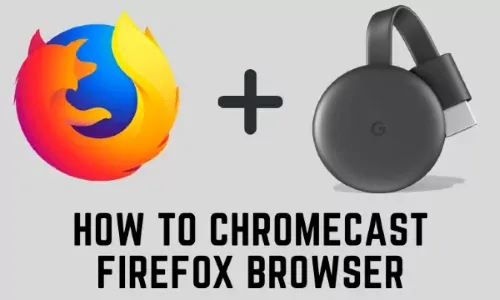 Firefox Browser mit Chromecast Verbindung
Firefox Browser mit Chromecast Verbindung
Um Ihre digitalen Erlebnisse zu optimieren, sei es durch das Streamen von Inhalten oder die effiziente Verwaltung Ihrer Geschäftsprozesse mit Lösungen wie Lexware DHL, ist es entscheidend, die richtigen Tools und Anleitungen zur Hand zu haben.
1. Chromecast mit Firefox Browser über Erweiterung/Add-on nutzen
Hier erfahren Sie, wie Sie Firefox auf Chromecast streamen können, indem Sie eine Erweiterung oder ein Add-on verwenden. Dies ist die gängigste Methode, da Firefox keine native Chromecast-Unterstützung integriert hat.
Installieren Sie den Firefox Browser auf Ihrem Windows-Desktop oder Laptop, oder auf Ihrem Mobiltelefon.
Verbinden Sie den Firefox Browser und Ihren Chromecast-fähigen Fernseher mit demselben WLAN-Netzwerk. Dies ist eine grundlegende Voraussetzung für die Kommunikation der Geräte.
Besuchen Sie nun die offizielle Github-Seite in Ihrem Browser, um das fx_cast Plugin hinzuzufügen. Diese experimentelle Erweiterung implementiert die Chrome Sender API und ermöglicht es Web-Apps, Inhalte von jeder Webseite auf Ihren Fernseher zu übertragen.
 Fx_cast Plugin auf GitHub Seite für Firefox Chromecast Installation
Fx_cast Plugin auf GitHub Seite für Firefox Chromecast InstallationLaden Sie die Firefox-Erweiterung herunter, indem Sie auf das entsprechende Symbol tippen oder klicken.
Sobald der Download abgeschlossen ist, wählen Sie die Option “Installation fortsetzen”.
Ein Pop-up-Fenster erscheint, das die Berechtigung für die Erweiterung anfordert. Erlauben Sie diese.
Nachdem Sie die Erweiterung hinzugefügt haben, finden Sie das “Cast”-Symbol in der Menüleiste Ihres Browsers.
Um eine Webseite zu übertragen, navigieren Sie zu der gewünschten Website, die Sie direkt auf Ihren Fernseher streamen möchten.
Klicken Sie auf das Cast-Symbol und genießen Sie den großen Bildschirm mit Chromecast. Auf beliebten Seiten wie YouTube wird das Cast-Symbol direkt im Video sichtbar sein und kann dann über Google Chromecast gestreamt werden.
2. Firefox Inhalte auf Chromecast übertragen: Windows & Mac
Da eine direkte Chromecast-Unterstützung im Mozilla Firefox Browser nicht integriert ist, können Sie die oben beschriebenen Erweiterungen oder Add-ons installieren. Stellen Sie zunächst sicher, dass Ihr PC oder Mac und Ihr Chromecast-Gerät mit demselben Netzwerk verbunden sind, damit sie miteinander kommunizieren können. Beziehen Sie sich dann auf alle Schritte, die im vorherigen Abschnitt detailliert beschrieben wurden. Die Vorgehensweise ist für Windows- und Mac-Systeme identisch, sobald die fx_cast-Erweiterung installiert ist.
Für andere Softwarelösungen, die für spezifische Betriebssysteme optimiert sind, wie zum Beispiel Lexware 64 Bit Anwendungen, ist die Kompatibilität mit der Systemarchitektur entscheidend, ähnlich wie die Notwendigkeit von Add-ons für Firefox und Chromecast.
3. Firefox Inhalte auf Chromecast übertragen: Android-Geräte
Der Firefox Browser auf Android verfügt ebenfalls nicht über eine integrierte Cast-Unterstützung. Dennoch können Sie Chromecast nutzen, um Inhalte zu streamen.
Voraussetzungen:
- Ein Android-Smartphone oder -Tablet.
- Der Firefox Browser ist auf Ihrem Android-Gerät installiert.
- Ein Fernseher mit integrierter Chromecast-Funktion oder ein angeschlossenes Chromecast-Gerät.
Hier ist die Schritt-für-Schritt-Anleitung, um Firefox auf Chromecast von Ihrem Android-Gerät zu streamen:
- Verbinden Sie den Chromecast zunächst mit dem HDMI-Anschluss Ihres Smart-TVs, falls es sich nicht um einen integrierten Chromecast handelt.
- Verbinden Sie Ihr Android-Telefon und das Chromecast-Gerät mit demselben WLAN-Netzwerk.
- Laden Sie nun den “Firefox Browser” herunter und öffnen Sie ihn auf Ihrem Android-Gerät.
- Um zu überprüfen, ob die Casting-Funktion im Browser aktiviert ist, geben Sie “about:config” in die Suchleiste ein. Suchen Sie die Funktion “browser.casting.enabled” und stellen Sie sicher, dass sie den Wert “True” hat. Falls nicht, ändern Sie den Wert von “False” auf “True”, um die Funktion zu aktivieren.
 Android Firefox Einstellungen 'about:config' für Chromecast Aktivierung
Android Firefox Einstellungen 'about:config' für Chromecast Aktivierung - Deaktivieren Sie alle installierten “Adobe Flash Player”, da diese die Videokonfiguration für einige Dateien ändern können und Störungen verursachen könnten.
- Besuchen Sie eine beliebige Seite und suchen Sie nach einem Video, das Sie streamen möchten.
- Das “Cast-Symbol” wird erscheinen. Klicken Sie darauf.
- Tippen Sie auf den Namen des Chromecast-Geräts, mit dem Sie sich mit Ihrem Fernseher verbinden möchten.
- Sobald die Verbindung hergestellt ist, werden die Inhalte von Firefox auf Ihrem Fernseher angezeigt.
4. Firefox Inhalte auf Chromecast übertragen: iPhone & iOS
Um Chromecast von Firefox auf dem iPhone zu nutzen, müssen Sie einen Workaround verwenden. Obwohl iOS Firefox unterstützt, bietet dieses Betriebssystem keine native Unterstützung für die Cast-Funktionalität. iPhone-Nutzer müssen eine “All Cast”-Anwendung wie die Replica App herunterladen und ihre Geräte auf diese Weise spiegeln:
- Installieren Sie die Replica App auf Ihrem iPhone.
- Stellen Sie sicher, dass Ihr iPhone und das Chromecast-Gerät mit demselben WLAN-Netzwerk verbunden sind.
- Wählen Sie auf dem Startbildschirm der Replica-Software Ihr Chromecast-Gerät aus.
 Replica App auf iPhone zur Auswahl des Chromecast Geräts
Replica App auf iPhone zur Auswahl des Chromecast Geräts - Wählen Sie nun “Start Broadcast”, um den iPhone-Bildschirm zu spiegeln.
- Öffnen Sie abschließend “Firefox” und spielen Sie das gewünschte Video ab. Der Inhalt wird dann auf Ihrem TV angezeigt.
5. Filme von Firefox auf den TV streamen ohne Chromecast
Wenn Sie Filme oder andere Inhalte von Firefox auf Ihren Fernseher streamen möchten, ohne Chromecast zu verwenden, können Sie dafür Drittanbieter-Tools nutzen. AirDroid Cast Web ist in diesem Fall eine sehr vorteilhafte Option.
AirDroid Cast Web ist eine Online-Bildschirmfreigabe-Website, mit der Sie den Bildschirm Ihres Geräts – ob Android, iOS, Tablet, iPad, PC oder Mac – auf jeden Browser plattformübergreifend projizieren können. Für Anwender, die vielleicht auch an anspruchsvollen Softwarelösungen interessiert sind, wie etwa eine portable Version von Adobe Premiere Pro 2020, bietet AirDroid Cast Web eine ähnliche Flexibilität bei der Nutzung von Anwendungen über verschiedene Geräte hinweg.
 Bildschirmspiegelung von Smartphone auf TV Browser mit AirDroid Cast Web
Bildschirmspiegelung von Smartphone auf TV Browser mit AirDroid Cast Web
Mit AirDroid Cast Web können Sie Ihren Bildschirm jetzt ganz einfach teilen, egal wo Sie sich befinden und welches Gerät Sie verwenden, da es mit allen mobilen Geräten, Computern oder Smart-TVs kompatibel ist.
5.1. Streaming von Firefox auf den TV über AirDroid Cast Web starten
Schritt 1. AirDroid Cast herunterladen und installieren
Zuerst müssen Sie die AirDroid Cast App auf Ihr Telefon/Ihren Computer herunterladen. Sie können auf die Schaltfläche “Kostenlos testen” klicken oder sie über die offizielle Website herunterladen.
Kostenlos testen
Schritt 2. Beide Geräte verbinden
Öffnen Sie webcast.airdroid.com auf Ihrem Smart-TV. Starten Sie AirDroid Cast auf dem Gerät, das Sie spiegeln möchten, und scannen Sie den QR-Code, der im Browser des Fernsehers angezeigt wird.
Wenn Sie den Bildschirm Ihres Computers auf den Fernseher übertragen möchten, öffnen Sie die AirDroid Cast Software auf Ihrem Computer und geben Sie den Cast-Code ein, der von der Website generiert wurde.
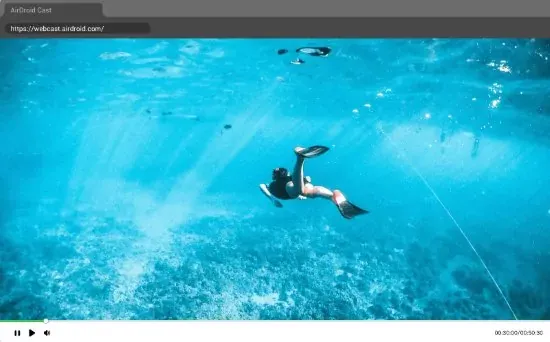 AirDroid Cast Web Verbindung mit QR Code oder Cast Code
AirDroid Cast Web Verbindung mit QR Code oder Cast Code
Schritt 3. Streaming starten
Nach erfolgreicher Verbindung wird der Bildschirm Ihres Telefons/PCs auf Ihrem Fernseher angezeigt. Suchen Sie nun das Video, das Sie in Firefox anzeigen möchten. Ihr Video wird dann vom Telefon/PC auf dem Fernseher wiedergegeben.
5.2. Vorteile von AirDroid Cast Web
Kein Kabel erforderlich:
AirDroid Cast Web benötigt keine Kabel für die Verbindung. Stattdessen bietet es Ihnen eine drahtlose Remote-Verbindung über WLAN.
Plattformübergreifende Bildschirmfreigabe:
Dieser Webbrowser ermöglicht es Ihrem gesamten Team, ihre Bildschirme live zu teilen, wodurch die Kommunikation zwischen Personen auf allen Plattformen ohne Barrieren effektiver wird. Tablet-, Computer- und Smart-TV-Webbrowser können alle zum Empfänger werden, egal ob Windows oder macOS.
Streaming, egal wo Sie sind:
AirDroid Cast Web bietet eine einfache Lösung, um mit all Ihren Freunden, Ihrer Familie und Kollegen in Kontakt zu bleiben, egal wo Sie sich befinden. Wenn es also darum geht, zu Hause, im mobilen Büro oder unterwegs zu arbeiten, können Sie produktiv bleiben, indem Sie Ihren Bildschirm einfach mit anderen teilen.
Auf jeden Browser in jedem Szenario übertragen:
AirDroid Cast Web ermöglicht es Ihnen, in jedem Szenario auf jeden Browser zu übertragen; sei es, dass Sie Ihren Bildschirm mit Teilnehmern in einem Meeting teilen, oder es sich um traditionellen oder Online-Unterricht handelt. Außerdem können Sie Ihre Bildschirme und den Gerätesound überall mit jedem Browser teilen, um Inhalte zu veröffentlichen, Musik oder Videos abzuspielen, Bilder anzuzeigen oder sogar gemeinsam zu spielen.
6. Gibt es ein Chromecast-Add-on für Firefox?
Ja, es gibt eine experimentelle Firefox-Erweiterung namens fx_cast, die Chromecast-Funktionen mit sich bringt. Diese Erweiterung implementiert die Chrome Sender API und stellt sie Web-Apps zur Verfügung, sodass Inhalte von jeder Website ganz einfach auf Ihren Fernseher übertragen werden können.
Sie benötigen jedoch eine Bridge-Anwendung auf dem Betriebssystem (Windows, Mac oder Linux), um die Kommunikation mit dem Empfangsgerät zu handhaben. Diese Anwendung fungiert als Vermittler zwischen der Firefox-Erweiterung und Ihrem Chromecast-Gerät.
Sobald beides installiert ist, müssen Sie nur noch auf die neue Cast-Schaltfläche klicken, die der Symbolleiste hinzugefügt wird, und Sie sollten in der Lage sein, Videos von YouTube und Netflix sowie Inhalte von verschiedenen Websites direkt aus Firefox selbst zu streamen!
7. Fazit: Firefox Inhalte erfolgreich auf den TV bringen
Chromecast für Firefox ist eine der besten Methoden, um Videos und Audio auf Fernsehern zu streamen, und viele Nutzer schätzen diese Funktion sehr. Allerdings wissen nicht alle, wie sie den Firefox Browser direkt über Chromecast auf ihren Fernseher bringen können. Die oben detaillierte Anleitung bietet Ihnen effektive Anweisungen, um dieses Problem zu überwinden.
Ob durch die Installation einer speziellen Erweiterung wie fx_cast, die Anpassung von Einstellungen auf Android-Geräten oder die Nutzung von Drittanbieter-Apps und alternativen Lösungen wie AirDroid Cast Web – es gibt diverse Wege, um Ihre gewünschten Firefox-Inhalte auf den großen Bildschirm zu bringen. Wir hoffen, dass diese umfassende Anleitung Ihnen dabei hilft, Ihr Streaming-Erlebnis zu optimieren und Firefox optimal mit Ihrem Fernseher zu verbinden. Probieren Sie die verschiedenen Methoden aus und finden Sie die, die am besten zu Ihren Bedürfnissen passt!

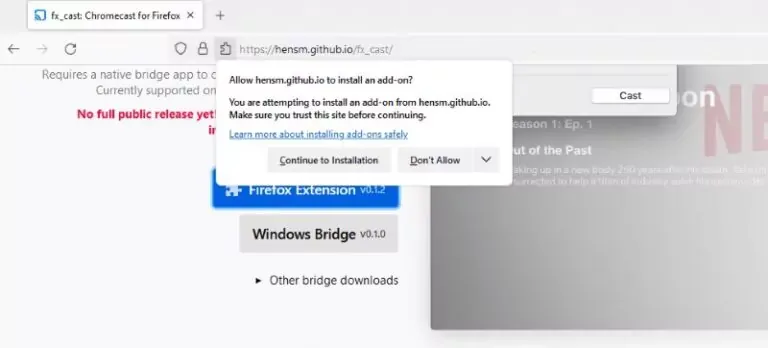 Fx_cast Plugin auf GitHub Seite für Firefox Chromecast Installation
Fx_cast Plugin auf GitHub Seite für Firefox Chromecast Installation Android Firefox Einstellungen 'about:config' für Chromecast Aktivierung
Android Firefox Einstellungen 'about:config' für Chromecast Aktivierung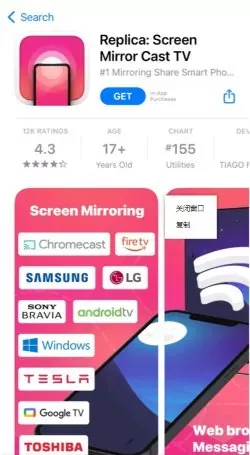 Replica App auf iPhone zur Auswahl des Chromecast Geräts
Replica App auf iPhone zur Auswahl des Chromecast Geräts